Cuando selecciona cancelar una cita de reunión en Outlook, se abre un notificador de cancelación para que notifique a los asistentes. Sin embargo, ¿qué sucede si solo desea eliminar una reunión de su calendario sin cancelarla??
Luego, deberá cancelarlo sin enviar ninguna notificación de cancelación a los asistentes. Hay varias formas de hacerlo en Outlook..
¿Cómo puedo cancelar una reunión de Outlook sin notificar a los asistentes??
1. Seleccione la opción Trabajar sin conexión
- Puede asegurarse de que nadie reciba una notificación de cancelación de reunión seleccionando el Trabajar sin conexión opción. Primero, abra la aplicación Outlook.
- Luego seleccione la pestaña Enviar / Recibir de Outlook, que incluye un Trabajar sin conexión botón.
- Haga clic en el Trabajar sin conexión botón.
- A continuación, cambie a la vista de calendario de Outlook.
- Seleccione la reunión que desea eliminar de su calendario.
- Haga clic en el Cancelar reunión botón en la pestaña.
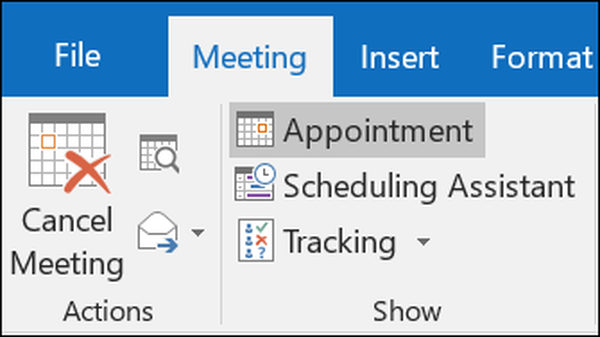
- presione el Enviar cancelación botón. Outlook no enviará ninguna notificación como seleccionó Trabajar sin conexión.
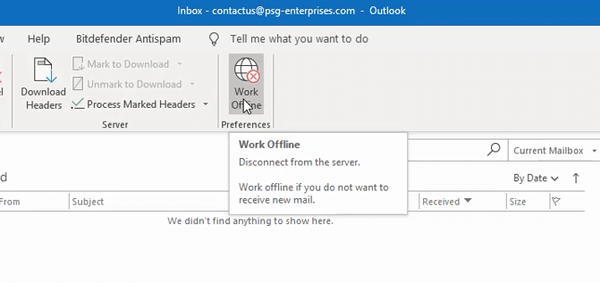
- Cambiar a la vista de correo de Outlook.
- Haga clic en la carpeta Bandeja de salida a la izquierda de la ventana.
- Haga clic con el botón derecho en el correo electrónico de cancelación de la reunión en la Bandeja de salida y seleccione Eliminar.
- Luego regrese a la pestaña Enviar / Recibir y haga clic en Trabajar sin conexión para restaurar la conectividad de Outlook.
¿Tiene problemas con las reuniones de Outlook? Echa un vistazo a este artículo y resuélvelos de una vez por todas.
2. Elimina todas las direcciones de correo electrónico del campo Para para la cancelación del envío.
- Alternativamente, puede modificar el campo Para en el correo electrónico de cancelación. Abra la vista Calendario de Outlook.
- Seleccione la reunión en el calendario.
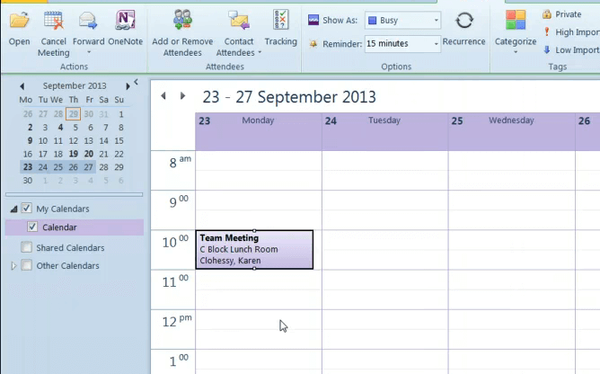
- Selecciona el Cancelar reunión opción.
- Borre todas las direcciones de correo electrónico en el campo Para.
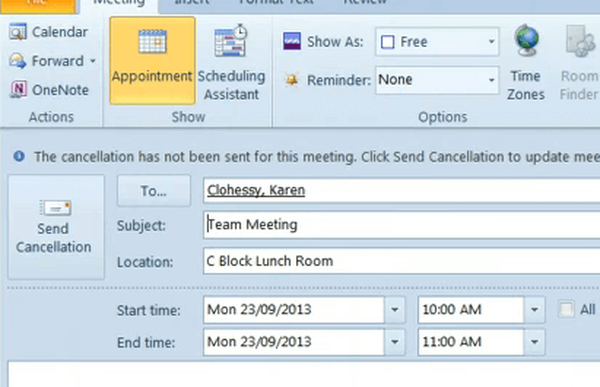
- Luego haga clic en el Enviar cancelación botón.
¿Las actualizaciones de la reunión de Outlook no se muestran en el calendario? Siga esta guía para solucionar el problema fácilmente.
Entonces, así es como un organizador de reuniones puede eliminar reuniones de sus calendarios sin notificar a los asistentes. Entonces la reunión aún puede continuar según lo programado.
Para cualquier otra pregunta o sugerencia, no dude en consultar la sección de comentarios a continuación..
ARTÍCULOS RELACIONADOS PARA VERIFICAR:
- REVISIÓN: las actualizaciones de la reunión de Outlook no se actualizan en el calendario
- Cómo convertir el correo de Outlook a Thunderbird o Yahoo
- Cómo convertir un archivo PST de Microsoft Outlook a OST fácilmente
- Guías de Outlook
 Friendoffriends
Friendoffriends



